Hier ist eine Software, die Ihnen dabei helfen wird festplatten daten retten Mac ohne Ärger. Die selbstführende Oberfläche dieser Software namens CAT Data Recovery hält den Wiederherstellungsprozess der Mac-Festplatte einfach und dennoch sehr effektiv. Laden Sie jetzt die kostenlose Version der Software herunter, um vor dem Kauf eine Vorschau der wiederherstellbaren Dateien anzuzeigen.
MacBook Pro und andere Mac-Systeme verfügen über eine langlebige Festplatte (SSD). Aufgrund menschlicher oder logischer Fehler sind das Löschen von Dateien und Festplattenfehler auch auf Mac-Systemen unvermeidlich. Glücklicherweise verfügen diese Computer über effektive integrierte Funktionen, mit denen Sie in einigen Fällen kostenlos Daten von Mac-Festplatten wiederherstellen können.
Diese Methoden erfordern jedoch fundierte technische Kenntnisse. Wenn dabei ein Fehler aufgetreten ist, kann dies zum dauerhaften Löschen von Dateien oder zur Unzugänglichkeit Ihres Computers führen. Daher wird immer empfohlen, sich an einen Fachmann zu wenden HDD datenwiederherstellung software Mac Das hat eine einfache Oberfläche und einen einfach zu bedienenden Prozess.
Bevor Sie versuchen, Daten von Mac-Festplatten abzurufen, teilen Sie uns mit, wie Sie Daten von Ihrem Mac-System verlieren. Auf diese Weise können Sie künftig Datenverluste von Mac-Festplatten vermeiden.
Sie verlieren Daten von einem Mac-System, wenn auf dessen Festplatte nicht zugegriffen werden kann, diese beschädigt oder formatiert ist. Solche Szenarien entstehen, wenn:
Diese Situationen können behoben werden, wenn Sie die Time Machine-Sicherung auf Ihrem MacBook aktivieren. Unabhängig vom Szenario können alle Ihre Fotos, Apps, Musik, E-Mails und Systemdateien entsprechend den gesendeten Einstellungen häufig gesichert werden. Lassen Sie uns jetzt kennenlernen wie kann Ich festplatten daten wiederherstellen Mac.
Sie können Dateien mit Hilfe von 3 effektiven Methoden von Ihrer Mac-Festplatte wiederherstellen. Die Festplatten-Dienstprogrammfunktion, der FSCK-Befehl oder eine Mac-Festplattenwiederherstellungssoftware. Daten, die formatiert oder überschrieben wurden, können mit keiner der kostenlosen Funktionen wiederhergestellt werden.
Software wie CAT Data Recovery ist die richtige Wahl, um Daten von Mac-Festplatten abzurufen. Wenn die Festplatte jedoch nur geringfügige Beschädigungen und Fehler aufweist, können Sie diese kostenlosen Funktionen nutzen und Ihre Mac-Festplattendaten werden möglicherweise wiederhergestellt.
Mit dem FSCK-Befehl und der Festplatten-Dienstprogrammfunktion können Sie die Mac-Festplatte wiederherstellen und Ihre Daten wiederherstellen. Sie müssen jedoch vorsichtig sein, wenn Sie solche Methoden zur Fehlerbehebung durchführen. Jeder falsch eingegebene Wert kann Programm- oder persönliche Dateien auf der Festplatte überschreiben.
Um die Mac-Computer vor schwerwiegenden Änderungen zu schützen, wird dringend empfohlen, eine professionelle Mac HDD-Wiederherstellungssoftware wie CAT Data Recovery zu verwenden. Diese Software verfügt über einen schreibgeschützten Modus, der das System und die persönlichen Dateien vor Änderungen schützt.
Befolgen Sie die Schritte im nächsten Abschnitt, um zu versuchen, Ihre Mac-Festplatte mithilfe des Festplatten-Dienstprogramms wiederherzustellen.
Starten Sie Ihr MacBook-System neu und halten Sie die Tastenkombination „Befehl + R“ gedrückt, bis das Apple-Logo angezeigt wird. Dadurch wird Ihr Computer im Mac OS-Wiederherstellungsmodus gestartet und die Schritte zum Ausführen des Festplatten-Dienstprogramms ausgeführt.
Schritt 1: Von dem macOS Utilities Fenster auswählen Disk Utility und klicken Sie auf Continue.
Schritt 2: Wählen Sie im linken Bereich die Festplatte aus und klicken Sie auf First Aid.
Schritt 3: Warten Sie, bis die Software die Festplatte repariert und eine der folgenden Meldungen anzeigt.
Schritt 4:
Wenn die Festplatte nicht reagiert oder auf sie nicht zugegriffen werden kann, kann der Befehl zur Überprüfung der Dateisystemkonsistenz eine große Hilfe sein. Befolgen Sie die unten genannten Schritte, um den FSCK-Befehl auszuführen.
Schritt 1: Starten Sie Ihren Mac neu und halten Sie die Taste gedrückt “Command + S” Tastenkombination bis ein schwarzes Fenster erscheint. Dadurch gelangen Sie in den Einzelbenutzermodus des Mac und eine Befehlszeile wird geöffnet.
Schritt 2: Kopieren-Einfügen oder Typ “/sbin/fsck – fy” Befehl und dann auf drücken return.
Schritt 3: Sobald das System das Problem behoben hat, wird ein angezeigt “File System Was Modified” Nachricht.
Schritt 4: Wiederholen Sie die gleiche Befehlszeile “/sbin/fsck – fy” bis das System angezeigt wird “The Volume (name of your HDD) appears to be OK” Nachricht.
Wenn Sie nicht in der Lage sind festplatten daten wiederherstellen Mac Selbst nachdem Sie diese beiden kostenlosen Methoden ausprobiert haben, ist die Verwendung einer Mac HDD-Wiederherstellungssoftware die einzige verbleibende Option. Sie sind jedoch möglicherweise besorgt darüber, wie viel Software zum Wiederherstellen von Daten von der Mac-Festplatte kostet. Lesen Sie den nächsten Abschnitt, um mehr zu erfahren.
Wenn die Festplatte Ihres Computers physisch beschädigt ist, kostet sie zwischen 500 und 1000 US-Dollar. Wenn die Festplatte jedoch nur logische Fehler und Softwarefehler aufweist, kostet eine DIY-Software weniger als 100 US-Dollar. Diese CAT HDD-Wiederherstellungssoftware für Mac enthält jedoch eine kostenlose Version, mit der Sie die wiederherstellbaren Daten scannen und anzeigen können.
Sobald Sie mit dem Wiederherstellungsprozess der Mac-Festplatte zufrieden sind, können Sie die Vollversion erwerben. Laden Sie jetzt die kostenlose Version herunter, um mit der Wiederherstellung der Mac HDD-Daten zu beginnen.
Lesen Sie den nächsten Abschnitt, um mehr über die Mac HDD-Wiederherstellungssoftware zu erfahren.
CAT-Datenwiederherstellungssoftware für Mac kann Daten von wiederherstellen:
Lesen Sie den nächsten Abschnitt, um zu erfahren, wie Sie mithilfe von Software Daten von der Mac-Festplatte wiederherstellen können.
Laden Sie die Mac-Festplattenwiederherstellungssoftware herunter, installieren Sie sie und starten Sie sie. Befolgen Sie die unten angegebenen Schritte.
Schritt 1: Wählen Drive/Partition Recovery Wählen Sie im Hauptbildschirm das Laufwerk aus dem folgenden Fenster aus.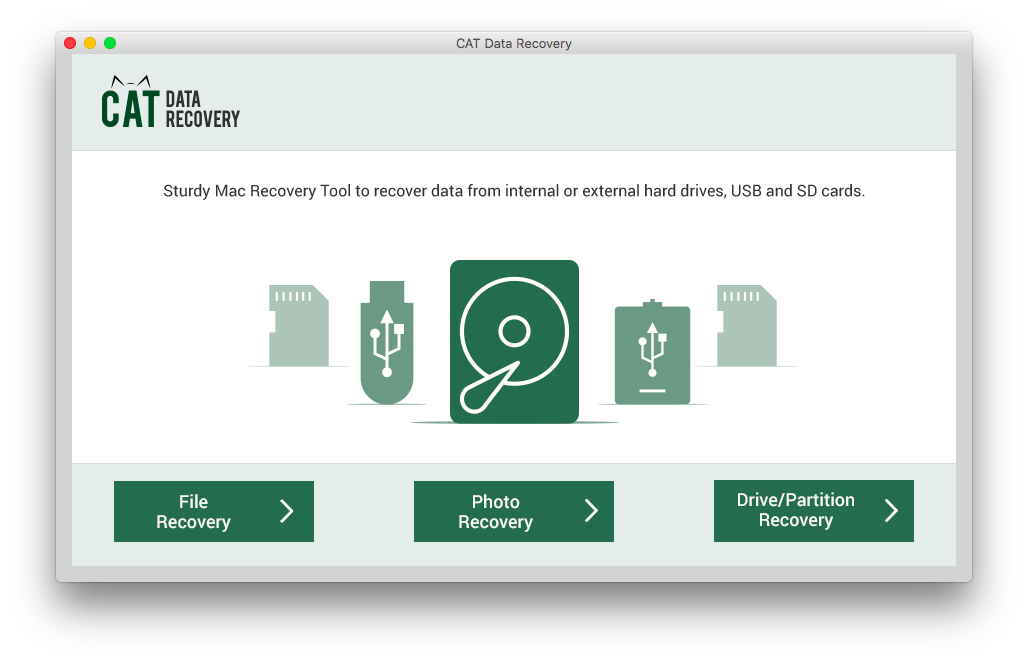
Schritt 2: Klicke auf Partition Recovery oder Formatted Recovery nach Ihren Bedürfnissen.
Schritt 3: Wählen Sie die Dateitypen aus, die Sie speziell wiederherstellen möchten, oder klicken Sie einfach auf Skip Wenn Sie möchten, dass alle auf der Mac-Festplatte vorhandenen Daten wiederhergestellt werden.
Schritt 4: Warten Sie, bis die Software die wiederherstellbaren Dateien von Ihrer Mac-Festplatte gescannt und angezeigt hat.
Schritt 5: Klicken Sie auf eine der wiederhergestellten Dateien, um eine Vorschau anzuzeigen und zu überprüfen.
Hinweis: Preview Die Funktion wird nur für Mediendateitypen unterstützt.